SDWinSec.exeは、一般的にはセキュリティソフトウェアやセキュリティ関連ツールの一部として動作する実行可能ファイル(.exeファイル)です。このファイルは主に、バックグラウンドでセキュリティタスクを実行したり、システムの保護機能を管理したりするために使用されます。
特定のセキュリティソフトウェア、特にSpybot – Search & Destroy(アンチスパイウェアソフトウェア)に関連している場合があります。この場合、SDWinSec.exeはリアルタイム保護やスキャン機能などを提供するためのプロセスとして動作します。
主な機能
SDWinSec.exeがSpybot – Search & Destroyに関連している場合、以下のような機能を提供します:
1. リアルタイム保護
- システムのバックグラウンドで動作し、スパイウェアやマルウェアからの保護を提供します。
- 新たな脅威が検出された場合に通知します。
2. スケジュールされたスキャンの実行
- 定期的にシステムをスキャンして、スパイウェアや不要なプログラムを検出します。
3. システム設定の保護
- 不正なソフトウェアが重要なシステム設定を変更することを防ぎます。
ファイルの場所
SDWinSec.exeが正規のプロセスである場合、通常は以下のディレクトリに存在します:
- *C:\Program Files (x86)\Spybot – Search & Destroy 2*
- または、Spybotに関連する他のフォルダ。
ファイルがこれらのフォルダ以外の場所にある場合、マルウェアの可能性があります。
セキュリティ上の注意点
- 正規ファイルの確認
- SDWinSec.exeはSpybotに関連付けられた正規のファイルである場合が多いですが、マルウェアが同じ名前を使用して偽装する可能性もあります。
- ファイルの場所やデジタル署名を確認することで、正当性を確認できます。
- 不審な動作の監視
- タスクマネージャーでの高いCPU使用率やメモリ消費、ネットワーク通信が見られる場合、不正なプロセスである可能性があります。
- ウイルススキャンの実行
- 不審な場合は、Microsoft Defenderや他のアンチウイルスソフトウェアを使用してSDWinSec.exeをスキャンしてください。
問題が発生した場合の対処法
問題1: 高いリソース消費
- 原因: SDWinSec.exeがスキャンやリアルタイム保護機能を実行中、またはソフトウェアの不具合。
- 対処法:
- Spybotの設定でリアルタイム保護を一時的に無効化。
- ソフトウェアを再インストールして問題を修正。
- 不要であればSpybot自体をアンインストール。
問題2: ファイルの正体が不明
- 原因: SDWinSec.exeが正規のSpybotファイルでない場合、マルウェアの可能性。
- 対処法:
- ファイルの場所を確認し、正規のディレクトリ以外に存在する場合は削除。
- アンチウイルスソフトウェアで完全スキャンを実行。
問題3: 起動時のエラーメッセージ
- 原因: Spybotのファイルが破損している、またはアンインストール後に残存ファイルが原因でエラーが発生。
- 対処法:
- ソフトウェアを再インストールしてエラーを修正。
- 残存ファイルを手動で削除。
無効化やアンインストールの方法
SDWinSec.exeが不要であり、Spybot – Search & Destroyを利用しない場合、以下の手順で削除できます:
1. スタートアップから削除
- タスクマネージャーの「スタートアップ」タブを開き、SDWinSec.exeに関連する項目を無効化。
2. ソフトウェアのアンインストール
- 「設定」→「アプリと機能」からSpybot – Search & Destroyをアンインストール。
3. 残存ファイルの削除
- ソフトウェアアンインストール後に残ったフォルダ(例:C:\Program Files (x86)\Spybot – Search & Destroy)を手動で削除。
まとめ
SDWinSec.exeは、Spybot – Search & Destroyなどのセキュリティソフトウェアに関連する正規のプロセスである可能性が高いですが、不審な動作や正規の場所以外での存在が確認された場合、マルウェアの可能性もあります。ファイルの場所や動作を確認し、不必要であれば無効化または削除することを検討してください。
適切な管理により、システムのパフォーマンスとセキュリティを維持することができます。



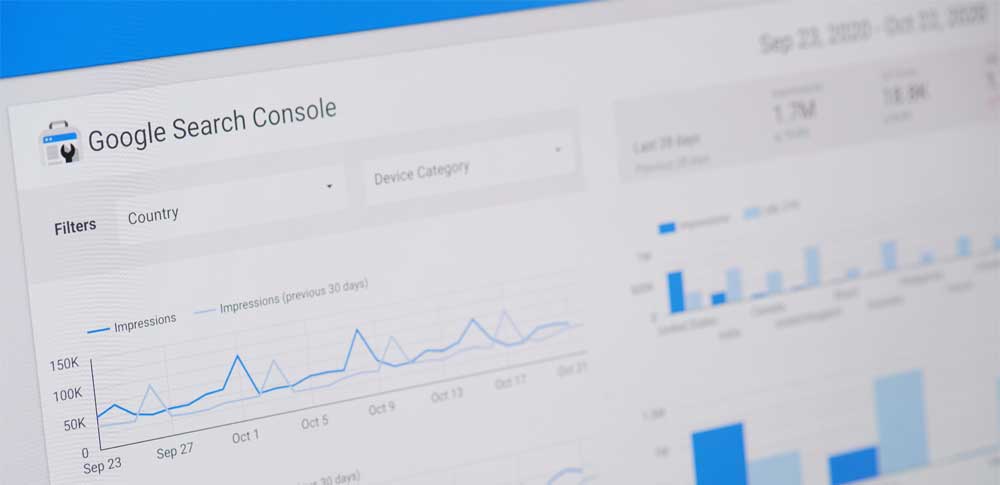



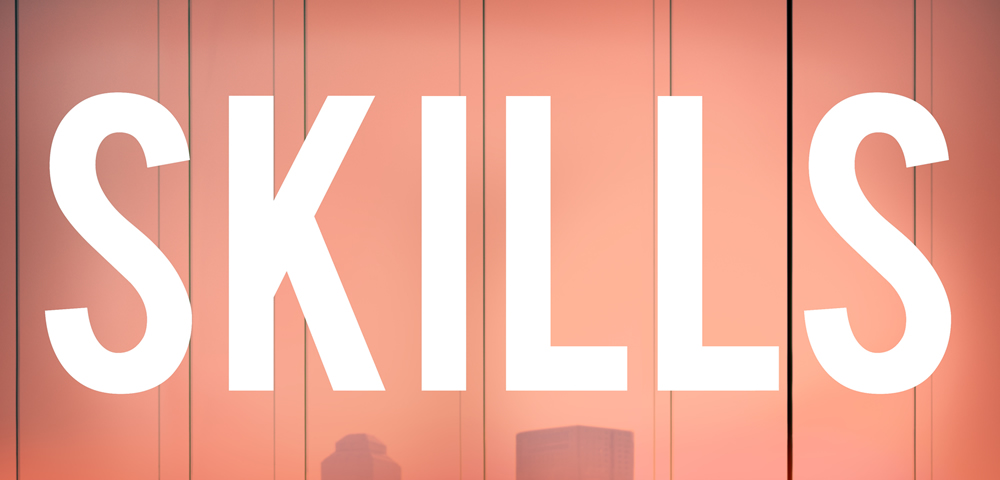


























![中小企業の情報瀬キィリティ相談窓口[30分無料]](/wp-content/uploads/2023/07/bnr_footer04.png)


